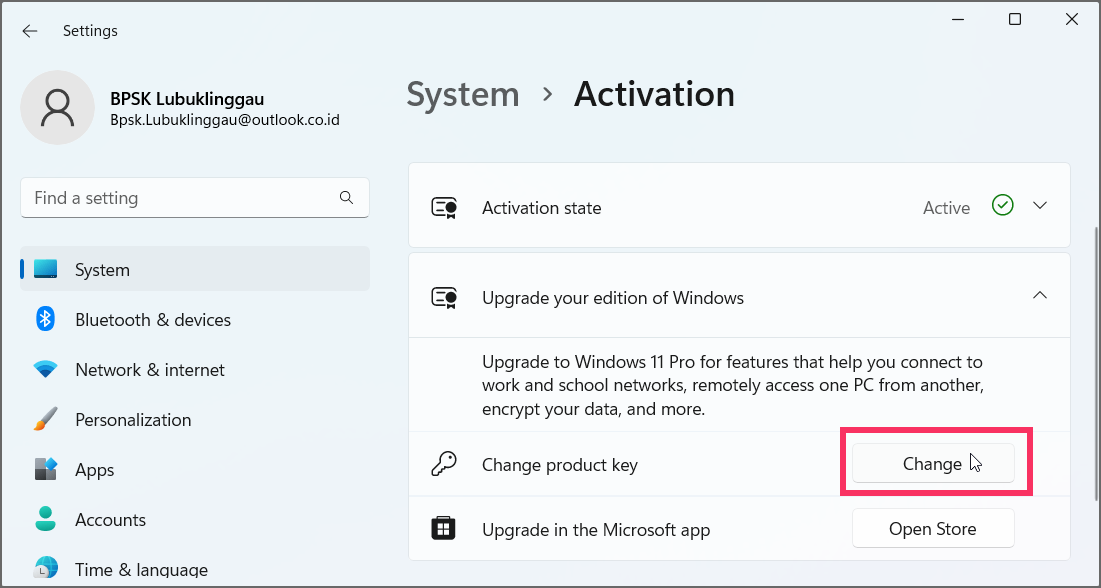Bagaimana cara memutakhirkan Windows 11 Home ke Pro?
Artikel tulisansamsul ini akan menunjukan bagaimana cara memutakhirkan Windows 11 Home ke Pro. Windows 11 tersedia dalam dua edisi, termasuk Home dan Pro. Edisi Windows 11 Home adalah yang paling umum dari keduanya, dan mencakup semua fitur yang cocok untuk pengguna dan gamer rumahan dan kantoran.
Di sisi lain, Windows 11 Pro menyertakan semua fitur yang tersedia di edisi Home, ditambah fitur bisnis lanjutan lainnya, seperti Remote Desktop , BitLocker, Group Policy, dukungan Active Directory, dan banyak fitur lainnya.
Biasanya, edisi Home cukup bagi siapa saja yang menggunakan komputer di rumah untuk menjelajah web, bekerja dengan aplikasi, dan bermain game. Namun, jika kamu harus memiliki fitur lanjutan, kamu dapat memutakhirkan dari Home ke Pro tanpa melakukan penginstalan bersih dengan mengubah kunci produk di aplikasi Pengaturan atau melalui Microsoft Store.
Dalam panduan ini , kita akan mempelajari dua cara cepat untuk memutakhirkan perangkat dari Windows 11 Home ke Pro.
Tingkatkan Windows 11 Home ke Pro menggunakan Pengaturan
Jika kamu memiliki kunci produk yang sudah ada, kamu dapat dengan mudah menerapkannya melalui halaman pengaturan "Aktivasi" untuk memutakhirkan sistem. Selain itu, karena Windows 11 dan Windows 10 berbagi teknologi yang sama, kamu dapat menggunakan kunci produk Windows 11 Pro atau Windows 10 Pro untuk memutakhirkan perangkat yang menjalankan Windows edisi Home. Kamu bahkan dapat memutakhirkan Windows 10 Home ke Windows 11 Pro dengan salah satu kunci produk.
Penting: Meskipun ini adalah proses non-destruktif yang akan mempertahankan file kamu, tetap disarankan untuk membuat cadangan penuh sementara jika kamu perlu memutar kembali.
Untuk memutakhirkan Windows 11 Home ke Pro, gunakan langkah-langkah berikut:
1. Buka Pengaturan di Windows 11.
2. Klik pada Sistem .
3. Klik halaman Aktivasi di sisi kanan.
4. Klik tombol Ubah untuk pengaturan "Ubah kunci produk".
5. Konfirmasikan kunci produk Windows 11 Pro untuk memutakhirkan ke edisi Home.
6. Klik tombol Berikutnya .
7. Klik tombol Mulai .
Setelah kamu menyelesaikan langkah-langkah tersebut, komputer akan memutakhirkan dari Windows 11 Home ke Windows 11 Pro.
Tingkatkan Windows 11 Home ke Pro menggunakan Microsoft Store
Untuk membeli produk Windows 11 Pro dan memutakhirkan ke edisi Home, gunakan langkah-langkah berikut:
1. Buka Pengaturan .
2. Klik halaman Aktivasi di sisi kanan.
3. Klik tombol Open Store dari pengaturan "Upgrade di aplikasi Microsoft ini".
4. Klik tombol Beli.
5. Lanjutkan dengan petunjuk di layar untuk menyelesaikan proses pembelian dan peningkatan.
Setelah kamu menyelesaikan langkah-langkahnya, proses pemutakhiran akan dimulai.
Saat kamu menggunakan kunci produk perubahan atau opsi Microsoft Store, proses pemutakhiran akan memakan waktu sekitar 30 menit (atau kurang).
Microsoft secara teknis juga menawarkan edisi lain yang dikenal sebagai "Windows 11 Pro for Workstation", tetapi ini adalah edisi termahal yang mencakup semua yang tersedia dengan edisi Pro, ditambah beberapa fitur kelas server tambahan. Namun, kecuali kamu bekerja dengan perangkat keras dan perangkat lunak server, tidak disarankan untuk memutakhirkan bagi sebagian besar pengguna.
Lebih banyak sumber daya Windows
Untuk artikel yang lebih bermanfaat, cakupan, dan jawaban atas pertanyaan umum tentang Windows 10 dan Windows 11, kunjungi sumber daya berikut:
Windows 11 di Tulisan Samsul - Semua yang harus kamu ketahui
Windows 10 di Tulisan Samsul - Semua yang harus kamu ketahui